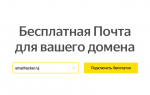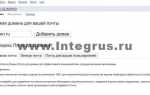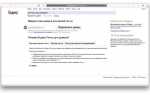Как войти в почту «Mail.Ru для бизнеса»?
- 1.
Авторизуйтесь на сайте REG.RU и перейдите к списку ваших услуг.
- 2.
Кликните по названию услуги «Mail.Ru для бизнеса».
- 3.
На открывшейся странице кликните Управление. После этого вы будете переадресованы на сайт Mail.ru, где необходимо будет авторизоваться.
Чтобы получить возможность использовать страницу mail.имя_домена, в зону домена необходимо добавить CNAME-запись следующего вида:
| Subdomain | Тип записи | Значение записи |
|---|---|---|
| CNAME | biz.mail.ru. |
- Если для домена прописаны бесплатные DNS-сервера (ns1.reg.ru и ns2.reg.ru), добавлять CNAME-запись необходимо в личном кабинете REG.RU
- Если для домена прописаны хостинговые DNS (ns1.hosting.reg.ru и ns2.hosting.reg.ru), добавлять CNAME-запись необходимо в панели управления хостингом. Как добавить CNAME-запись в панели управления хостингом
Как создавать почтовые ящики для почты Mail.Ru?
- 1.
Авторизуйтесь на сайте REG.RU и перейдите к списку услуг;
- 2.
Кликните по названию услуги «Mail.Ru для бизнеса»:
Услуга «Mail.Ru для бизнеса»Удостоверьтесь, что вы подключили услугу «Mail.Ru для бизнеса», иначе создание почтовых ящиков будет недоступно. Напротив правильно подключенной услуги отображается статус «Активен».
- 3.
На открывшейся странице нажмите Управление, после чего вы будете перенаправлены на сайт Mail.Ru для бизнеса:
- 4.
Авторизуйтесь в своем аккаунте на Mail.Ru:
- 5.
Вы перейдете на страницу подключенного домена. Чтобы создать почтовый ящик, нажмите кнопку Добавить в разделе Пользователи:
- 6.
Заполните поля (в поле «Логин» укажите имя нового почтового ящика на базе домена) и нажмите Создать:
После создания ящика появится уведомление, в котором будут указаны данные и ссылка для входа в почтовый ящик:
О входе в созданные почтовые ящики читайте в статье.
Готово! Вы создадите почтовый ящик.
Как массово добавить пользователей?
Процесс массового добавления новых пользователей подробно описан в справке Mail.Ru.
Какое максимальное количество пользователей можно добавить?
В настоящее время можно создать не более 5000 почтовых ящиков на домене. Если существует потребность в создании большего количества ящиков, пожалуйста, обратитесь в службу поддержки Mail.ru.
Связанные статьи
Связанные темы
—>
Не нашли ответа на свой вопрос?
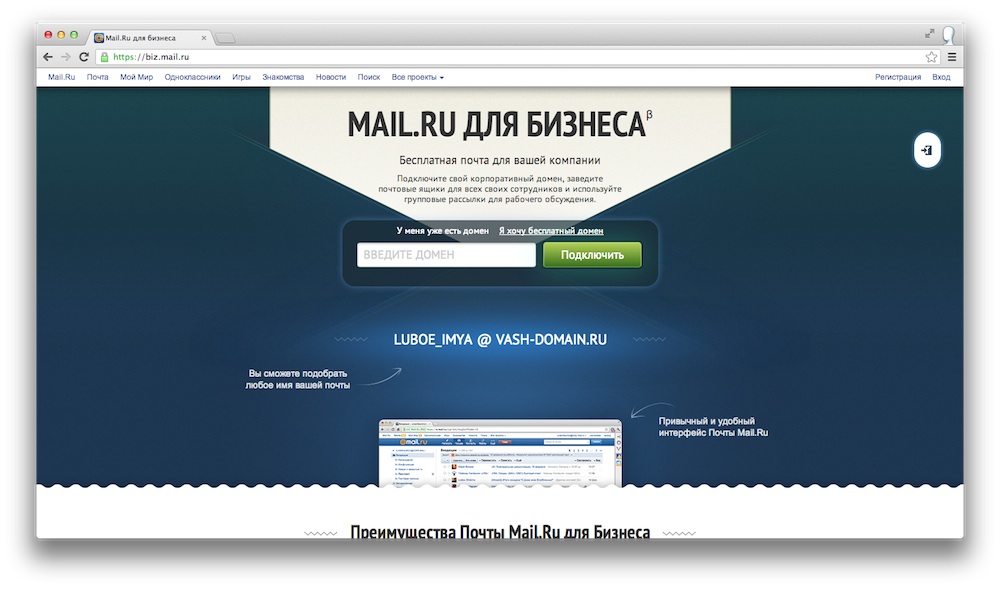 Подключение На главной странице вы можете выбрать – подключить свой уже существующий домен или зарегистрировать новый. Регистрация нового домена осуществляется прямо на biz.mail.ru — получить желаемое имя и сразу настроенную почту можно буквально в один клик. Это очень удобно, но нужно торопиться – получить бесплатно новый домен можно всего в течение одного месяца с момента запуска сервиса «Mail.Ru для бизнеса». Расскажу как это работает. Каждый пользователь Mail.Ru может получить в управление один бесплатный домен, при условии, что введет номер своего телефона и подтвердит его отправкой SMS-сообщения (один номер телефона может быть указан только для одного домена). Владельцем домена выступает Mail.Ru, но для вас это дает возможность получить домен без долгого процесса регистрации: заполнения форм, отправки сканов паспорта и оплаты. В новом домене вы можете быстро развернуть корпоративную почту, а также указать А-запись для работы сайта. При желании в любой момент вы можете оформить домен на себя – для этого нужно написать письмо в Службу поддержки с просьбой получения полных прав на домен и с указанием своего логина на сервисе Reg.ru. При переводе домена в собственность его нужно будет выкупить по стандартным расценкам Reg.ru – в первые 11 месяцев за 590 рублей, а по истечении года 450 рублей за продление. Бесплатная регистрация доменов — это возможность зарегистрировать домен и развернуть корпоративную почту на нем всего за несколько кликов. Мы хотим избавить вас от долгого процесса регистрации: заполнения форм, отправки сканов паспорта и оплаты домена. Именно поэтому домен регистрируется не на конечного пользователя, а на Mail.Ru, с возможностью полной передачи прав пользователю в дальнейшем. Второй домен добавить можно не только с главной страницы, а также находясь внутри интерфейса администратора.
Подключение На главной странице вы можете выбрать – подключить свой уже существующий домен или зарегистрировать новый. Регистрация нового домена осуществляется прямо на biz.mail.ru — получить желаемое имя и сразу настроенную почту можно буквально в один клик. Это очень удобно, но нужно торопиться – получить бесплатно новый домен можно всего в течение одного месяца с момента запуска сервиса «Mail.Ru для бизнеса». Расскажу как это работает. Каждый пользователь Mail.Ru может получить в управление один бесплатный домен, при условии, что введет номер своего телефона и подтвердит его отправкой SMS-сообщения (один номер телефона может быть указан только для одного домена). Владельцем домена выступает Mail.Ru, но для вас это дает возможность получить домен без долгого процесса регистрации: заполнения форм, отправки сканов паспорта и оплаты. В новом домене вы можете быстро развернуть корпоративную почту, а также указать А-запись для работы сайта. При желании в любой момент вы можете оформить домен на себя – для этого нужно написать письмо в Службу поддержки с просьбой получения полных прав на домен и с указанием своего логина на сервисе Reg.ru. При переводе домена в собственность его нужно будет выкупить по стандартным расценкам Reg.ru – в первые 11 месяцев за 590 рублей, а по истечении года 450 рублей за продление. Бесплатная регистрация доменов — это возможность зарегистрировать домен и развернуть корпоративную почту на нем всего за несколько кликов. Мы хотим избавить вас от долгого процесса регистрации: заполнения форм, отправки сканов паспорта и оплаты домена. Именно поэтому домен регистрируется не на конечного пользователя, а на Mail.Ru, с возможностью полной передачи прав пользователю в дальнейшем. Второй домен добавить можно не только с главной страницы, а также находясь внутри интерфейса администратора. 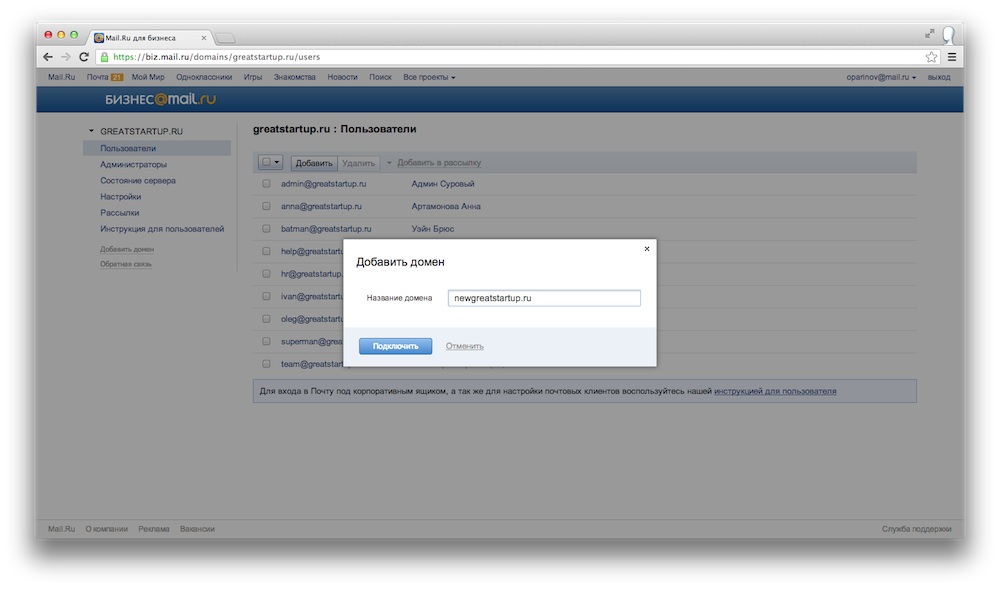 Если у вас уже есть зарегистрированный домен, его можно подключить, пройдя простую проверку (наличие специальной DNS записи, html файла или мета-тега в главной странице). Условия подтверждения владения доменом и настройке сервера у разных регистраторов отличаются. Для того, чтобы подключение прошло легко и просто, мы подготовили подробные инструкции. Выберите своего регистратора из списка и пройдите пошагово всю процедуру. Состояние сервера Для того чтобы гарантировать корректную работу созданных почтовых ящиков на домене, вам необходимо настроить MX-запись (это информация о вашем домене, указывающая на сервер, который обрабатывает вашу почту) и SPF-запись (защищает от подделки вашего домена, без SPF многие антиспам-системы могут блокировать доставку писем с вашего домена). В случае возникновения проблемы с настроенными записями вам придет письмо с сообщением об ошибке. Также эту информацию можно отслеживать в разделе «Состояние сервера» в интерфейсе администратора.
Если у вас уже есть зарегистрированный домен, его можно подключить, пройдя простую проверку (наличие специальной DNS записи, html файла или мета-тега в главной странице). Условия подтверждения владения доменом и настройке сервера у разных регистраторов отличаются. Для того, чтобы подключение прошло легко и просто, мы подготовили подробные инструкции. Выберите своего регистратора из списка и пройдите пошагово всю процедуру. Состояние сервера Для того чтобы гарантировать корректную работу созданных почтовых ящиков на домене, вам необходимо настроить MX-запись (это информация о вашем домене, указывающая на сервер, который обрабатывает вашу почту) и SPF-запись (защищает от подделки вашего домена, без SPF многие антиспам-системы могут блокировать доставку писем с вашего домена). В случае возникновения проблемы с настроенными записями вам придет письмо с сообщением об ошибке. Также эту информацию можно отслеживать в разделе «Состояние сервера» в интерфейсе администратора. 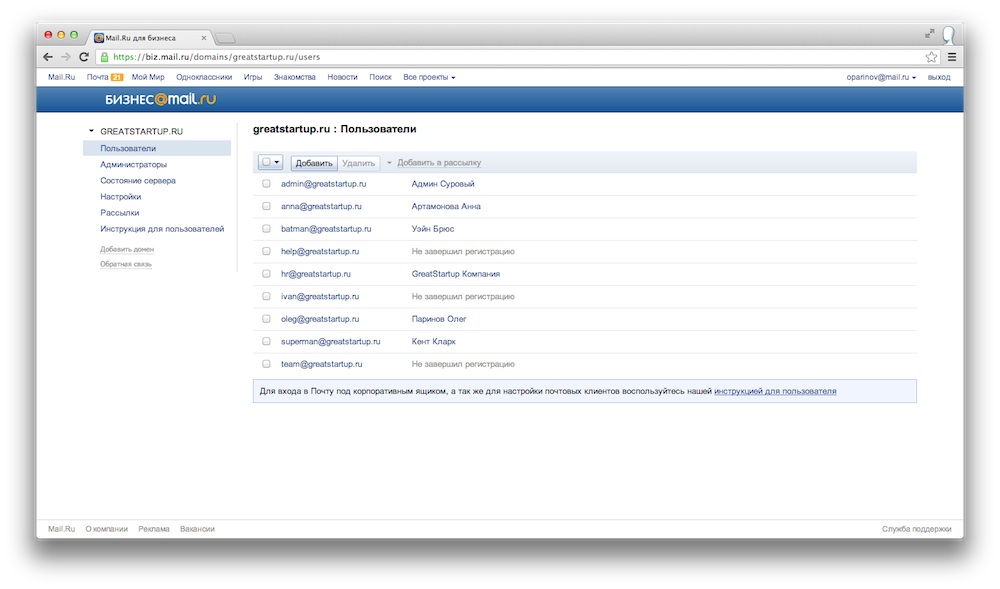 Пользователи В этом разделе администраторского интерфейса вы можете управлять списком пользователей: добавлять/удалять юзеров, а также добавлять их в рассылки. Кроме того, здесь можно управлять паролями пользователей. Сервис «Mail.Ru для бизнеса» позволяет организовать 5 000 почтовых аккаунтов на одном домене. Но если вам для ваших корпоративных нужд требуется больше – нет проблем, пишите в службу поддержки и в самые короткие сроки мы расширим для вас этот лимит. Обратите внимание, что неверифицированный пользователь (не указавший номер своего мобильного телефона и не подтвердивший его) не может добавлять в свой домен более 5 пользователей. Администраторы Вы можете управлять списком администраторов на вашем домене, то есть предоставлять или лишать права администрирования. «Use it wisely»: добавленный администратор будет обладать такими же правами, как и вы, и сможет лишить вас администраторских прав.Настройки Все самое интересное, как всегда, находится в настройках.
Пользователи В этом разделе администраторского интерфейса вы можете управлять списком пользователей: добавлять/удалять юзеров, а также добавлять их в рассылки. Кроме того, здесь можно управлять паролями пользователей. Сервис «Mail.Ru для бизнеса» позволяет организовать 5 000 почтовых аккаунтов на одном домене. Но если вам для ваших корпоративных нужд требуется больше – нет проблем, пишите в службу поддержки и в самые короткие сроки мы расширим для вас этот лимит. Обратите внимание, что неверифицированный пользователь (не указавший номер своего мобильного телефона и не подтвердивший его) не может добавлять в свой домен более 5 пользователей. Администраторы Вы можете управлять списком администраторов на вашем домене, то есть предоставлять или лишать права администрирования. «Use it wisely»: добавленный администратор будет обладать такими же правами, как и вы, и сможет лишить вас администраторских прав.Настройки Все самое интересное, как всегда, находится в настройках.
- Общий контакт-лист в Агенте Mail.Ru — если вы отмечаете эту опцию, каждый новый сотрудник, которому вы заводите почту на своем домене, автоматически появится в «агентском» списке контактов у всех своих новых коллег
- Для писем, отправленных на несуществующие ящики на вашем домене, можно задать адреса по умолчанию — тогда такие письма не пропадут, а будут доставлены на этот специальный адрес
- Можно добавить дополнительный уровень безопасности (и заодно выявить самых забывчивых), поставив запрет на самостоятельное восстановление пароля пользователем — в этом случае восстановить пароль сможет только администратор домена
- А-записи — вы можете указать IP-адрес для связки с вашим доменом (эта опция доступна только для доменов, зарегистрированных на Mail.Ru)
Рассылки Также у нас есть возможность создания общих адресов и добавления пользователей домена в рассылки. Все письма, отправленные на адрес рассылки, будут автоматически перенаправлены всем пользователям, которые включены в список. Это значит, что вы можете создать специальный адрес для вашего отдела, например hr@greatstartup.ru, а отправлять письма, указав всего одного адресата — а так же предоставлять этот адрес вовне компании.Календарь Еще один инструмент внутренней коммуникации – интегрированный в Почту Календарь, с помощью которого можно планировать мероприятия и назначать рабочие встречи. Это удобный и красивый инструмент, которым мы очень гордимся и активно пользуемся в своей собственной работе. Мы рады, что теперь все коллаборативные функции Календаря будут доступны и для бизнес-пользователей.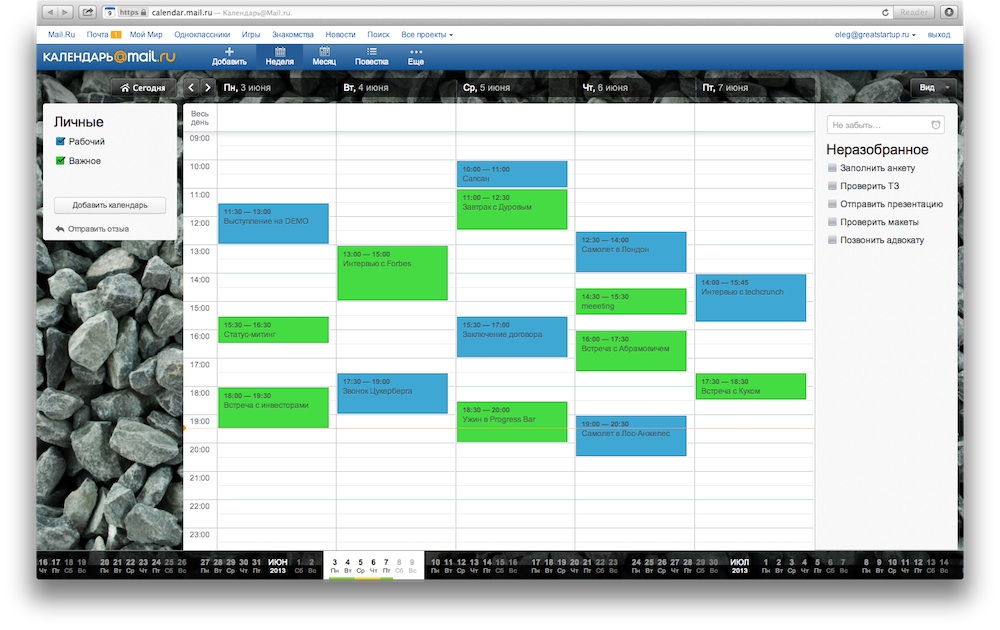 Feedback Вот так вы можете организовать свою почту на Mail.Ru. Сервис находится на этапе бета-тестирования, поэтому если у вас есть замечания, предложения и пожелания по развитию — пишите нам по адресу feedback@biz.mail.ru или прямо здесь.
Feedback Вот так вы можете организовать свою почту на Mail.Ru. Сервис находится на этапе бета-тестирования, поэтому если у вас есть замечания, предложения и пожелания по развитию — пишите нам по адресу feedback@biz.mail.ru или прямо здесь.
- https://www.reg.ru/support/pochta_general/mail-ru/kak-voiti-v-pochtu-mail-ru-dlja-biznesa
- https://habr.com/post/186426/